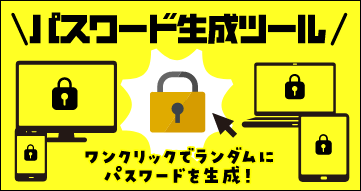【簡単まとめ】ヤフーID新規作成時は電話番号が必須!複数アカウントは作成できる?【必見】
※ 当サイトはリンクにプロモーション、アフィリエイト広告が含まれています。

追記:2022年12月8日
2022年12月現在、電話番号一つでのヤフーID複数アカウント作成はアカウントがロックされてしまう可能性があるため非推奨です。
そのため、当サイトで掲載していた複数アカウント作成の内容を削除、変更いたしました。
みなさんこんにちは。ふくしまクラウドの編集長(@fkc_door)です。
みなさんは「Yahoo! JAPAN ID」を持っていますか?
「yahoo!ショッピング」を利用されている方や「Yahoo!プレミアム」を登録している方はIDを取得しているはずです。
特に「Yahoo!ショッピング」はポイント還元率が高く、筆者もよく利用しています。
もはやインターネットでは必須のIDとも言える「Yahoo! JAPAN ID」ですが、2020年頃からセキュリティが強化され、アカウントの登録に電話番号認証が必要になりました。
以前よりも登録が厳しくなっているため、これからヤフーIDを新規作成する方は注意が必要です。
そこで今回は「2022年版Yahoo! JAPAN IDの新規登録方法」と「現実的な複数アカウントの作成方法」について説明します!
それでは早速行きましょう!
目次
【2022年版】「Yahoo! JAPAN ID」を新規作成する方法
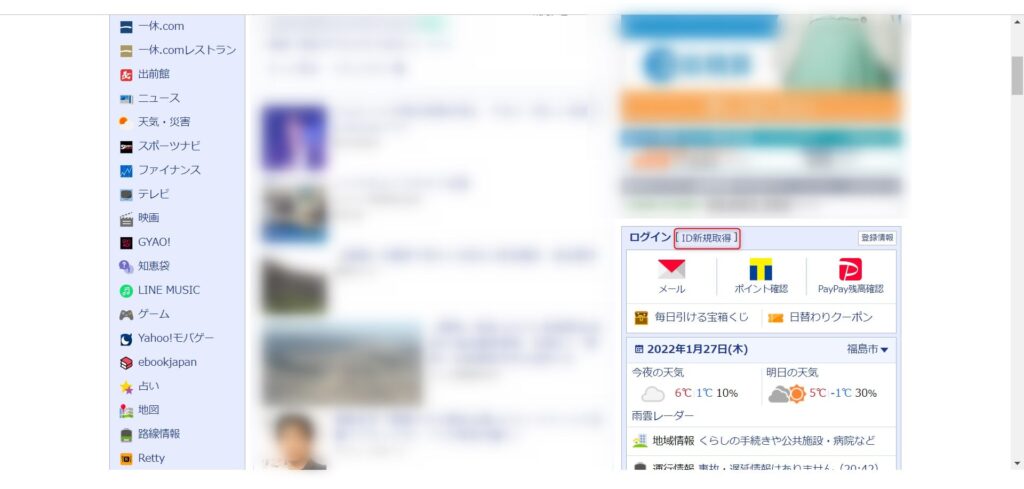
「Yahoo! JAPAN」のページにアクセスしたら、検索窓から少し下にスクロールすると右側に「Yahoo! JAPAN ID」のメニューが表示されます。
ログインの右側、「ID新規取得」をクリックします。
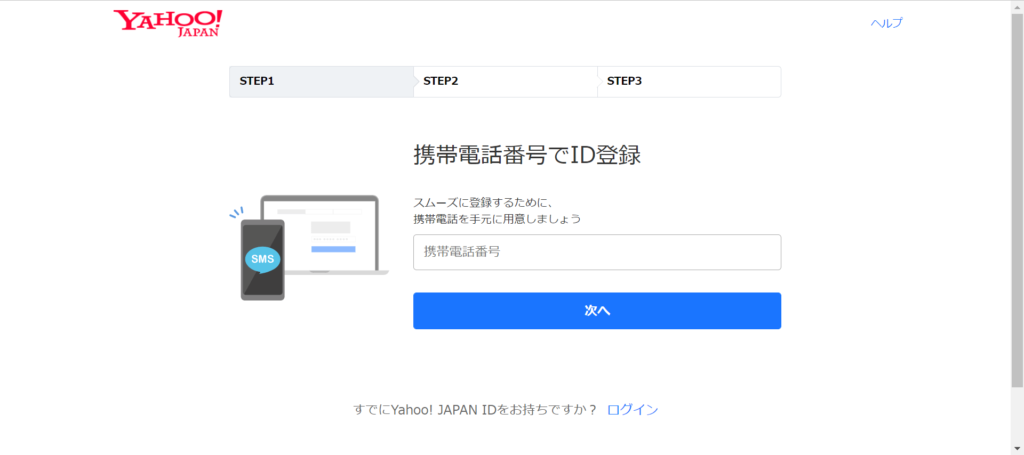
そうするとID登録画面に変わります。入力フォームは「携帯電話番号」のみで、「携帯電話番号がない場合」の選択肢がありません。
ハイフン(-)なしで番号のみを入力して「次へ」をクリックします。
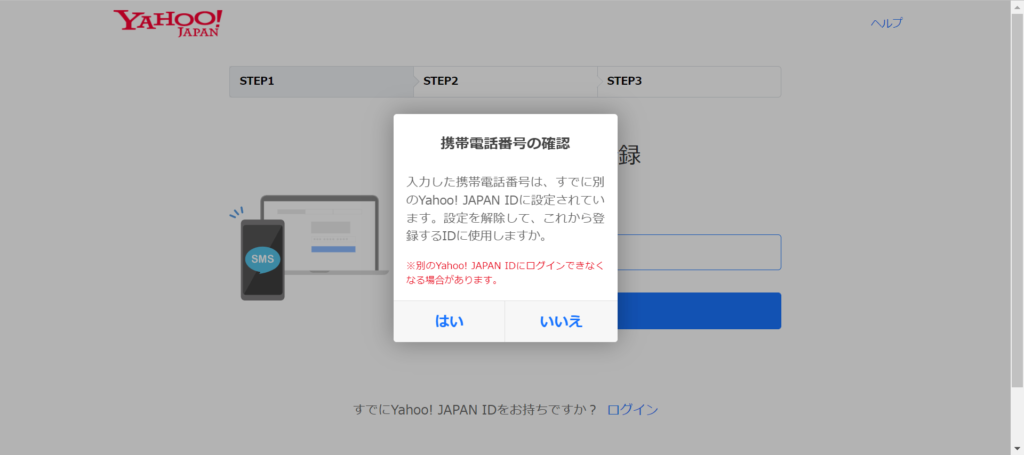
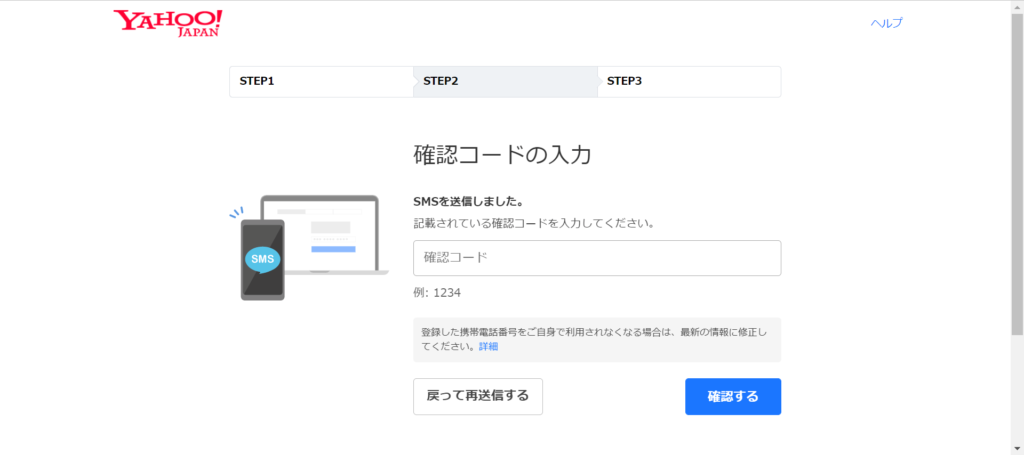
入力した携帯電話番号に4桁の確認コードがSMSで送信されます。届いたコードを入力して「確認する」をクリックします。
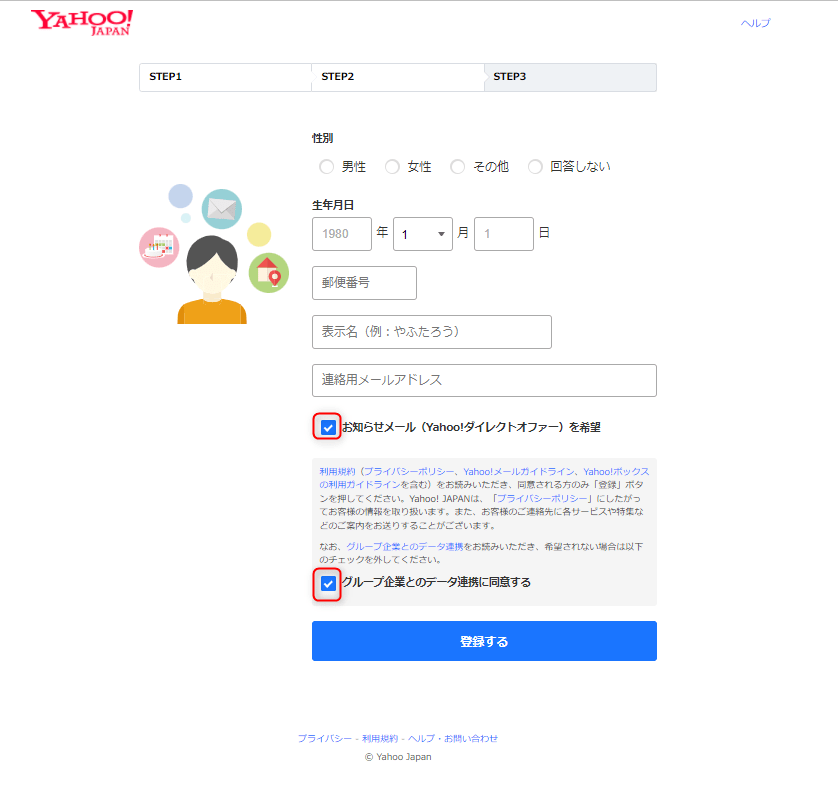
SMS認証が成功するとアカウント登録画面に移動します。各フォームに必要事項を入力しましょう。
連絡用メールアドレスの記入も必須なので、メールアドレスを持っていない場合は別で作成する必要があります。
「お知らせメール(Yahoo!ダイレクトオファー)を希望」、「グループ企業とのデータ連携に同意する」はチェック外しても問題ないです。
入力が完了したら、「登録する」をクリックします。
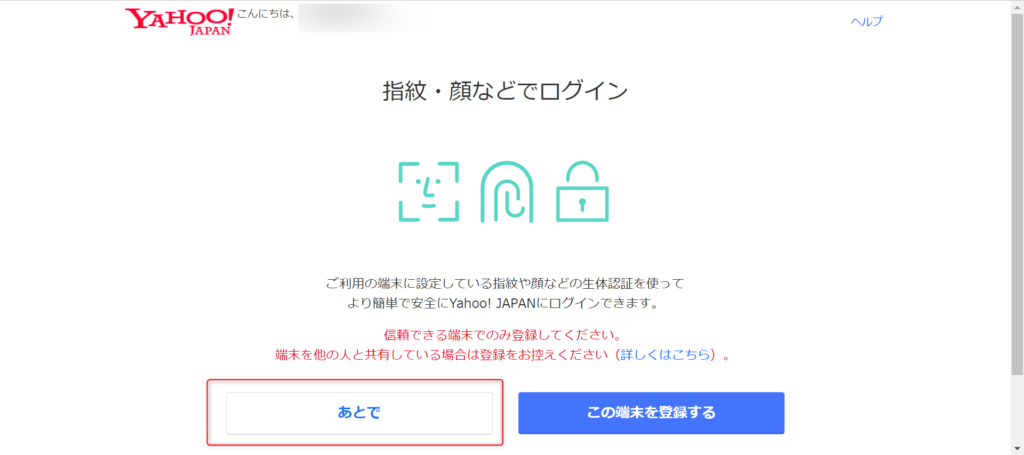
問題なければアカウントが作成されます。「指紋・顔などでログイン」は「あとで」をクリックしましょう。
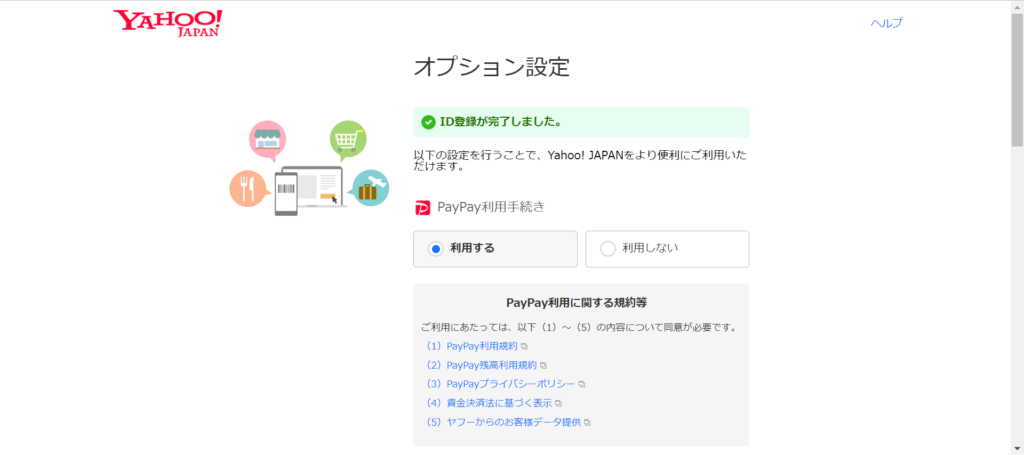
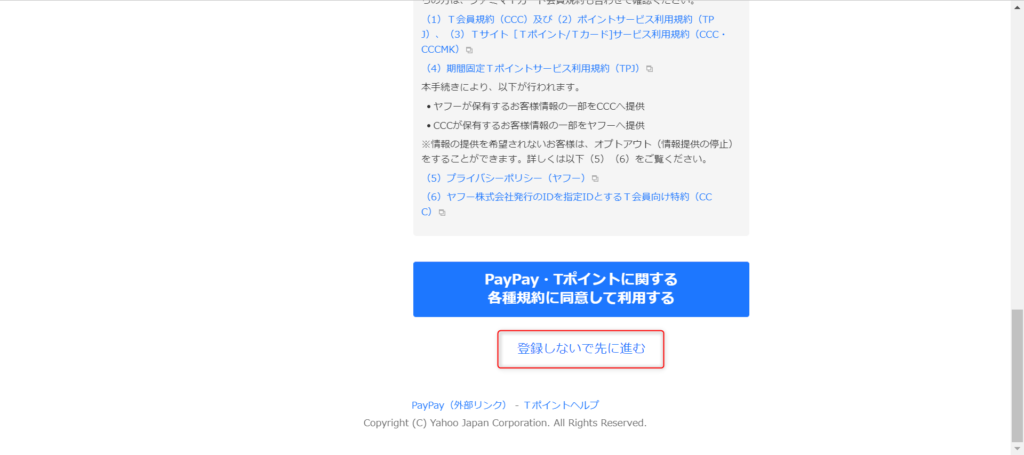
最後に「オプション設定」が表示され、PayPay連携などを進めてきますが、一番下までスクロールして「登録しないで先に進む」をクリックすることで手順をスキップできます。
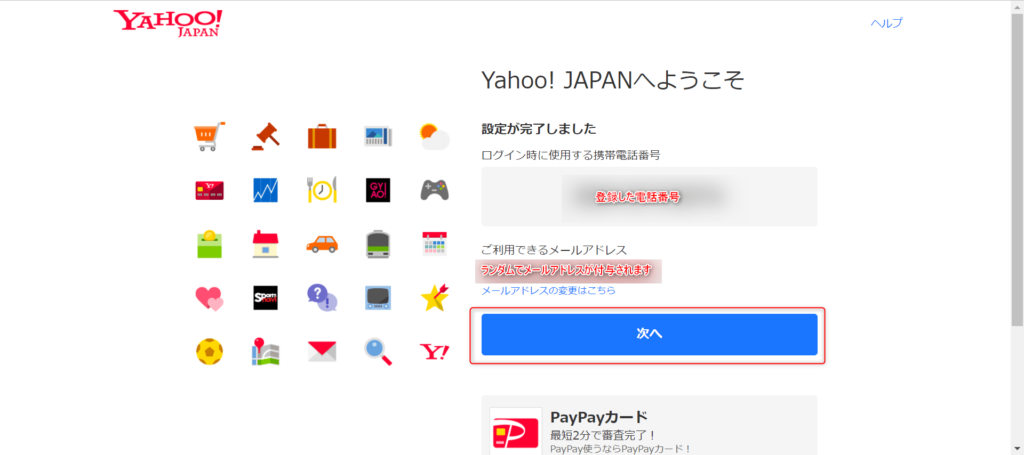
これで「Yahoo! JAPAN ID」の新規作成は完了です。
以降は携帯電話番号でログインするか、ランダムに付与された「Yahoo! JAPAN ID」でログイン可能です。
※メールアドレスの~@yahoo.co.jpの前部分が「Yahoo! JAPAN ID」です。
「次へ」をクリックすると「Yahoo! JAPAN」のトップページに戻れます。
新規登録時、ソフトバンク・ワイモバイルユーザーは注意が必要
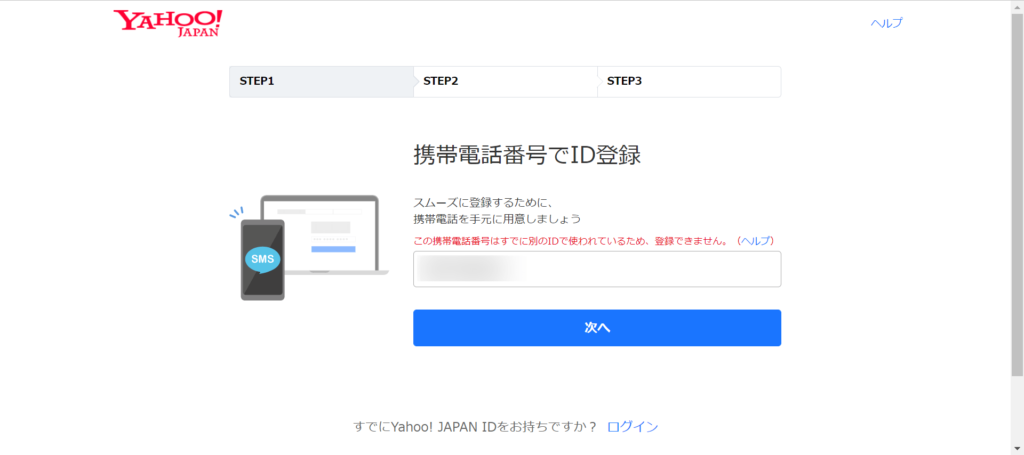
携帯電話番号を入力した際、「この携帯電話番号はすでに別のIDで使われているため、登録できません。」と表示された場合はソフトバンクかワイモバイルのサービスに紐づけられています。
キャリアの「マイページ」だったり重要なサービスに紐づけられていることが多いため、無理やり登録を解除してしまうとログインできなくなる等のトラブルが発生する可能性があります!
作業される際は内容を十分確認して、自己責任でお願いいたします。
ソフトバンクの場合:スマートログイン設定を解除するには (yahoo-net.jp)
ワイモバイルの場合:Y!mobile電話番号とYahoo! JAPAN IDの連携解除(Y!mobileサービスの初期登録解除)の方法を教えてください。|Y!mobile
※ Yahoo! JAPAN IDに関するヘルプ:携帯電話番号でログインするには (yahoo-net.jp)
携帯電話番号以外の「Yahoo! JAPAN ID」を確認する方法
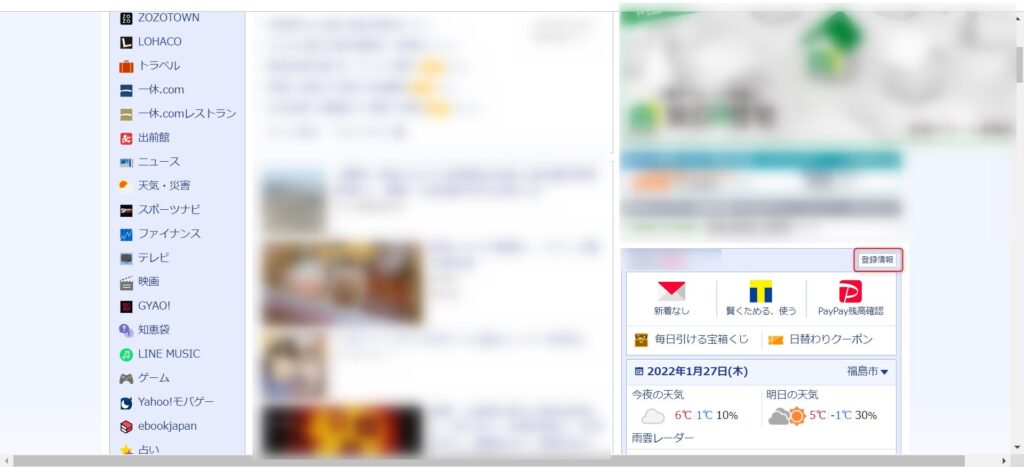
「Yahoo! JAPAN ID」はランダムに付与されるため、IDがなんなのか忘れがちです。
IDを確認するには、「Yahoo! JAPAN」のトップページから「登録情報」をクリックします。
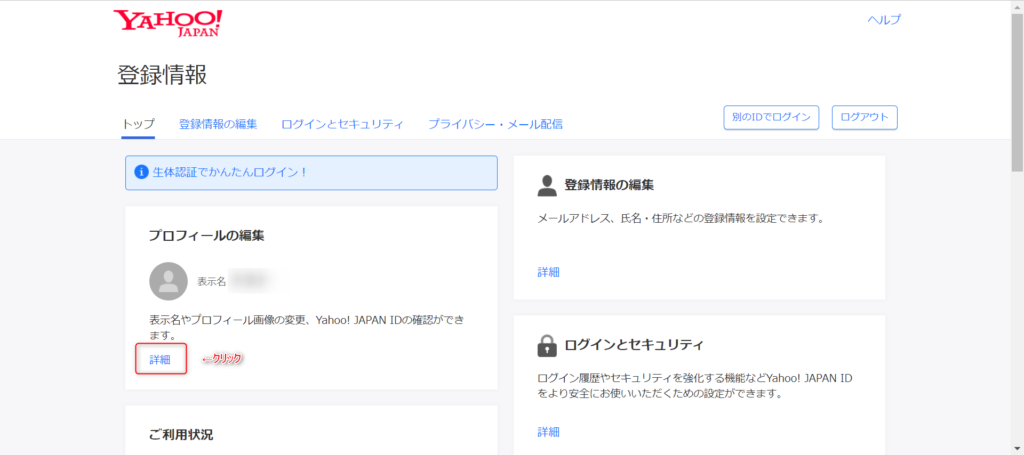
「登録情報」画面が表示されたら、「プロフィールの編集」という枠中の「詳細」をクリックします。
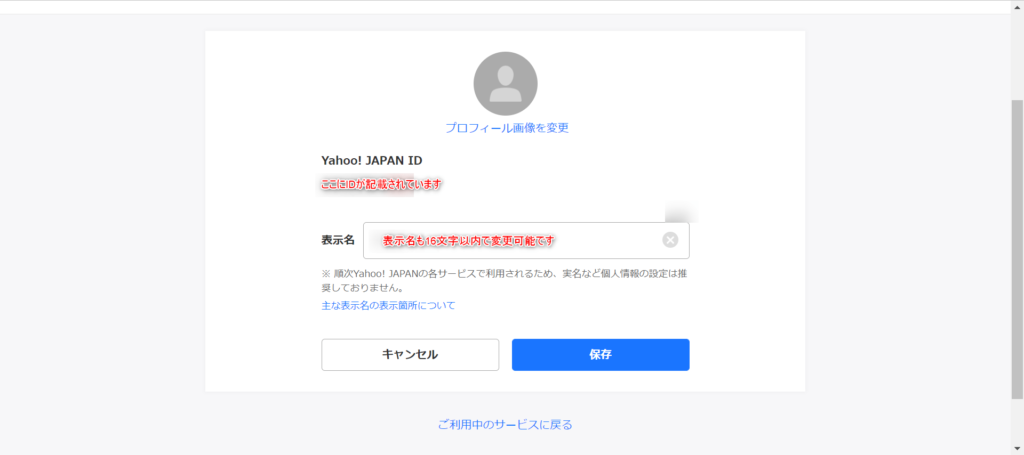
「プロフィールの編集」画面が表示され、ここから「Yahoo! JAPAN ID」を確認できます。
携帯電話番号ログイン設定を解除する方法
Yahoo! JAPAN IDは電話番号を入力してログインできますが、従来通りIDとパスワードを入力してログインする形式にも変更可能です。
「携帯電話番号ログイン設定」を解除すると、一つの電話番号で複数アカウントを作成できるようになりますが、アカウントがロックされてしまう可能性があるため推奨していません。
どうしても一つの電話番号で複数アカウントを作成したい場合は自己責任でお願いします。
まず、携帯電話番号ログイン設定の解除ページを開きます(青文字のリンクから開けます)
※ Yahoo! JAPAN IDに関するヘルプ:携帯電話番号ログイン設定を解除する (yahoo-net.jp)
SMS認証のみでパスワードを設定していない場合
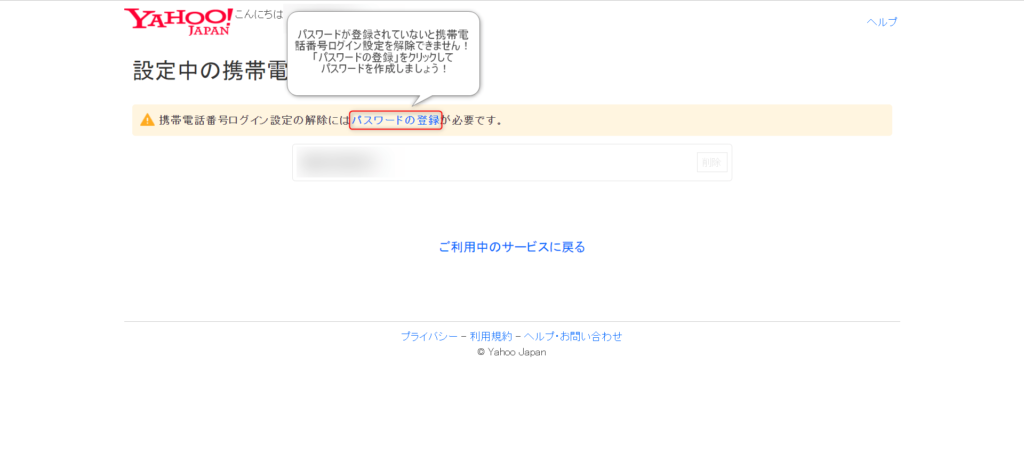
新規アカウントを作成すると初期設定がSMS認証になっているため、パスワードを有効化していないケースが大半だと思います。その場合、携帯電話番号ログイン設定を解除するのに「パスワードの登録」を行う必要があります。青文字の部分をクリックしましょう。
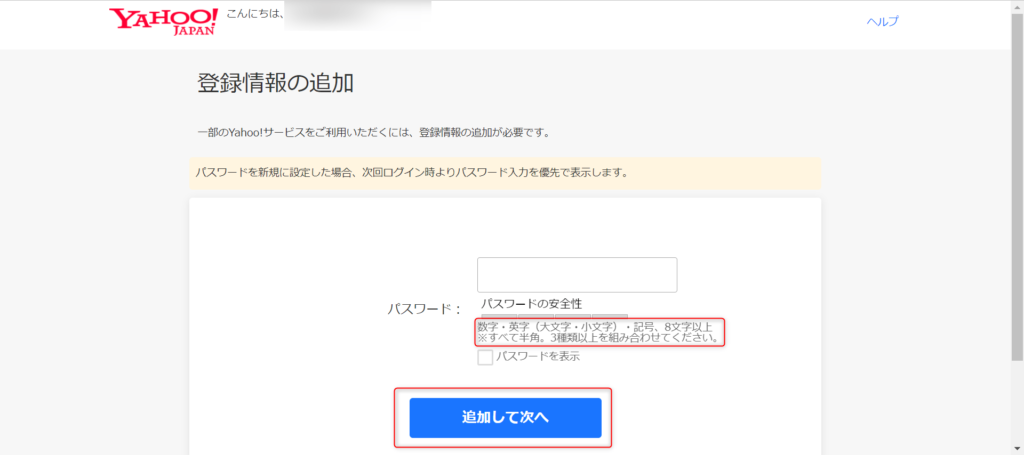
「登録情報の追加」画面が表示されるので、パスワードを「数字・英字(大文字・小文字)・記号」の3種類以上を組み合わせて「8文字以上」で登録します。入力したら「登録して次へ」をクリックします。
■ パスワードに悩んだら「パスワード生成ツール」にお任せ!
SMS認証を有効にして、パスワードも登録している場合
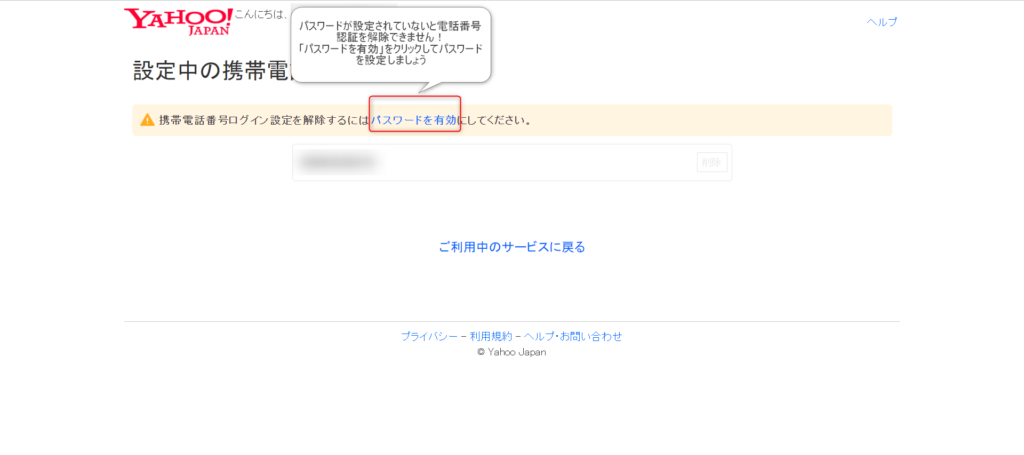
パスワードを登録している場合、表現が少し変わります。「パスワードを有効」の青文字をクリックします。
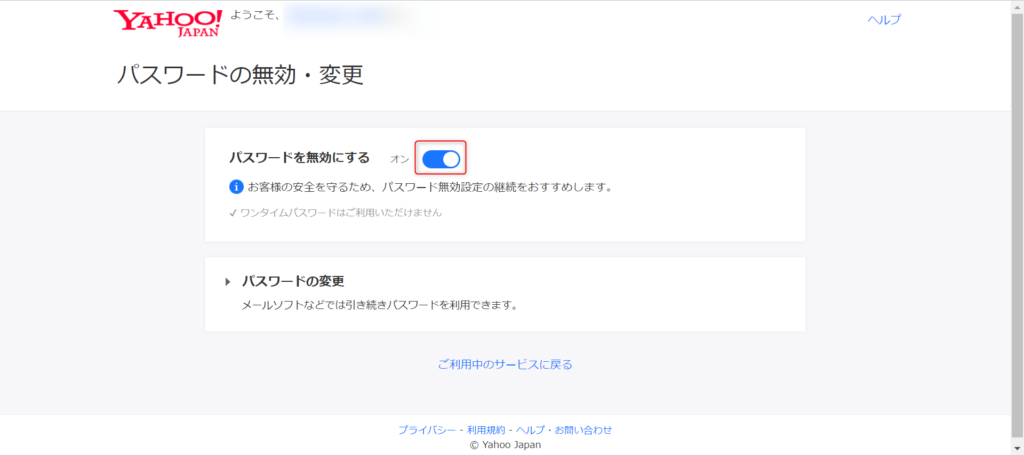
「パスワードの無効・変更」画面が表示されるので、「パスワードを無効にする」を「オフ」にしましょう。
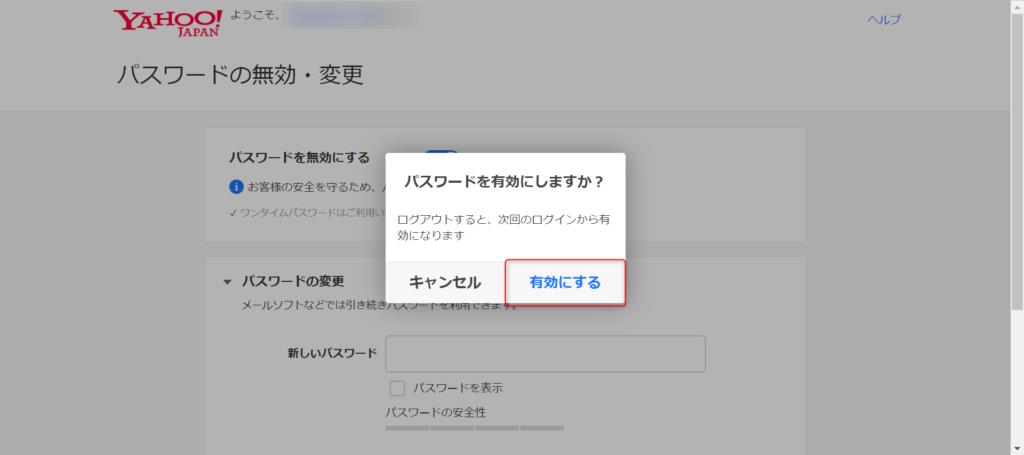
「パスワードを有効にしますか?」と聞かれるので「有効にする」をクリックします。
携帯電話番号ログイン設定の削除
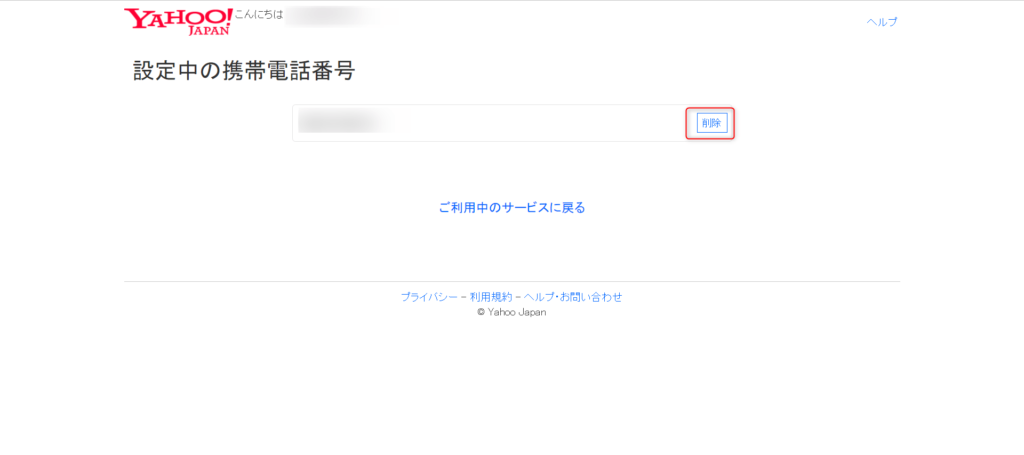
パスワードを登録すると先ほどの画面に戻るので、電話番号右側の「削除」をクリックします。
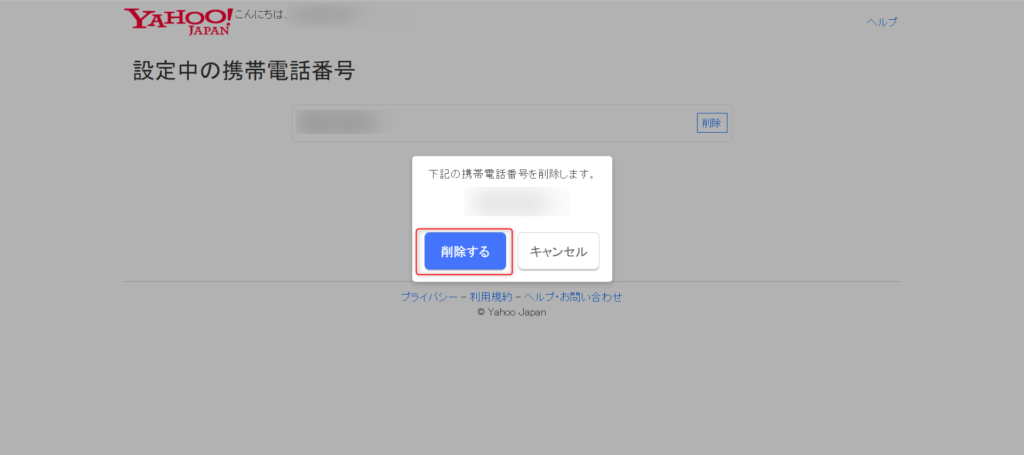
改めて聞かれるので、「削除する」をクリックしましょう。
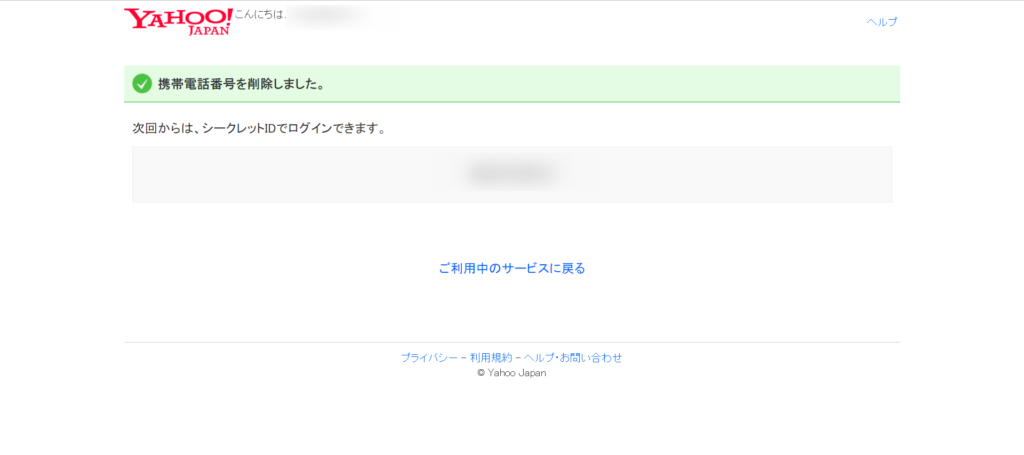
これで「携帯電話番号のログイン設定」が削除されました。
【2022年版】ヤフーIDは複数アカウント作成できるのか?
「携帯電話番号ログイン設定の解除」をすれば電話番号の紐づけが解除されて新たにアカウントを作成できますが、その方法だとアカウントがロックされてしまう可能性があるため非推奨です。
ヤフー側の利用規約では複数アカウントを禁止していませんが、アカウントをロックするということは推奨していないのでしょう。
アカウントがロックされてしまうと、使用した電話番号ではアカウントを作成できなくなってしまいます。
複数アカウントを作成する現実的な方法としては、「電話番号を複数持ち、連絡用メールアドレスも複数持つ」しか現状ありません。
今回のまとめ
以上が「Yahoo! JAPAN IDの新規登録方法」「Yahoo! JAPAN ID複数アカウント登録する現実的な方法」です。
セキュリティを強化することは喜ばしいことですが、ユーザーの利便性は失われていきますね。
セキュリティを弱めることはしないと思うので、今後ますますセキュリティの強化がされていくと思います。今回の方法もいつまで使えるか分からないので、変更点があった場合は記事を修正・追記していこうと思います。
それではまた次の記事でお会いしましょう!
\この記事が役に立ったらシェアお願いします!/